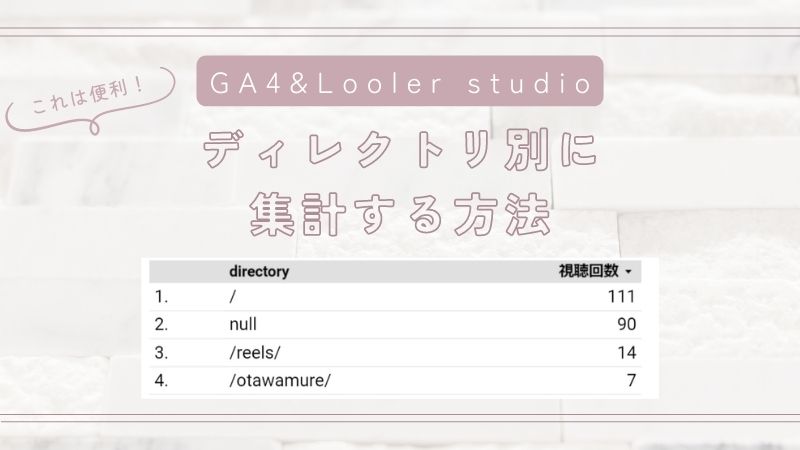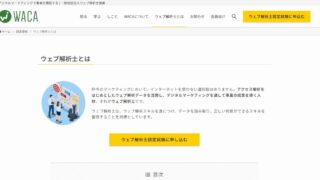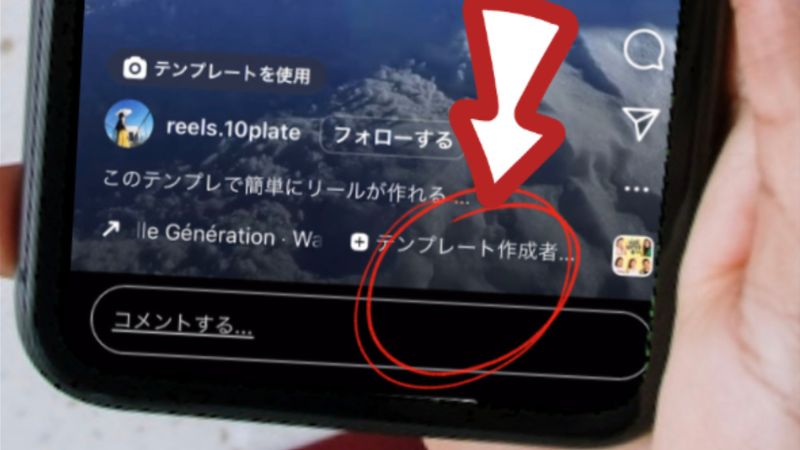UA(Googleアナリティクス)なら簡単に見れたディレクトリ別の数値。GA4に代わってからディレクトリ別に一覧でみることができなくなり、どうしたらまとめて計測できるかずっと考えてました。
調べてみてこれじゃない!?という方法を見つけましたので、参考にしていただけると嬉しいです。
この記事を書いた人
- ウェブ解析士
- Webディレクター歴15年
- フォロワー2万人の企業インスタ運用歴3年
- インスタフォロワー6,000人

前提:Looker Studio(ルッカースタジオ)とGA4を連携させる
- Looker Studio ルッカースタジオ(旧Googleデータポータル)にログイン
- Looker Studio ルッカースタジオとGA4を連携させてください。
やり方は、右側にある「データ」の右下「データの追加」からGoogleアナリティクスを選んで連携したいGA4データを選ぶだけ。
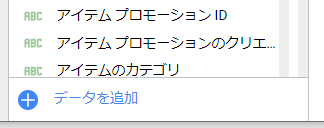
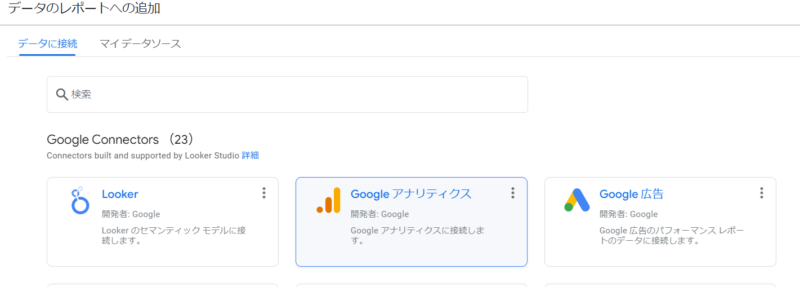
ディレクトリ別に計測結果を表示する方法
「フィールドを追加」して新しくディメンションを登録
ディレクトリのディメンションがないので、オリジナルで作っちゃいます。
1.フィールドを追加 を選択
ルッカースタジオの右側「データ」欄の下にある「フィールドを追加」をクリック
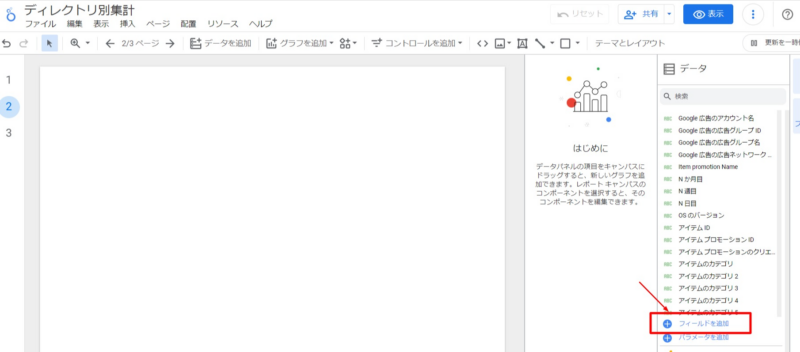
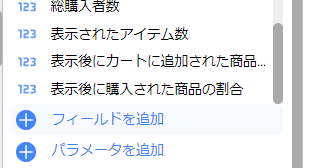
2.計算式に以下の式を追加
するとこんな画面が出てくるので「計算式」に以下の式を入れる。
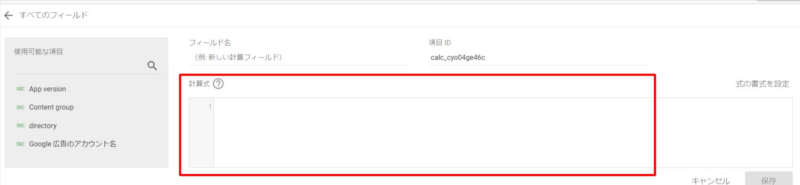
CASE
WHEN REGEXP_MATCH(ページの完全な URL,'.*com/category/reels/.*') THEN '/reels/'
WHEN REGEXP_MATCH(ページの完全な URL,'.*com/category/otawamure/.*') THEN '/otawamure/'
WHEN REGEXP_MATCH(ページの完全な URL,'.*com/$') THEN '/'
END‘/ここに計測したいディレクトリ名を入れる/’。ドメインもご自身のドメインに設定し直してください。「.*」がこれ以降何が書かれても全部集計してね!的な意味。「THEN」以降がルッカースタジオに表示する表示名。日本語でもいいよ。
なお、トップページのみ計測する場合は「$」で指定。ここまでです、と終わりを意味する演算子。
演算子はこちらを参照:サルにもわかる正規表現入門
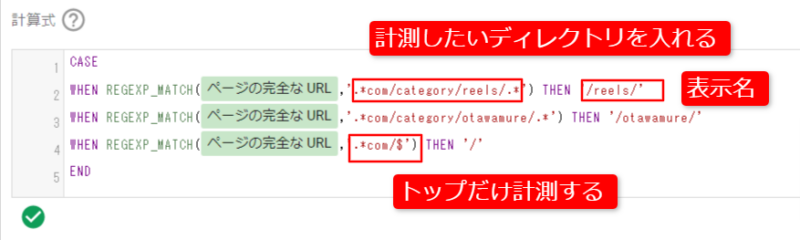
3.計算式の微調整
緑の網掛けになっているところは、左側の「使用可能な項目」と連動しています。計算式でエラーが出る場合は、「ページの完全なURL」を選択して入れなおすといいです。項目はディメンションと同じっぽいですよね。
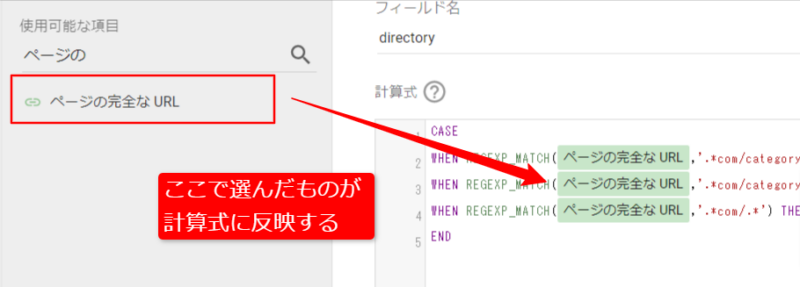
余談:ここが肝。GA4はしょっちゅうマイナーチェンジを続けています。今までうまくいかなかったのは調べたときと項目名(以前は項目名が英語でそのまま入れてた)が変わってたことが原因でした。今も名称が変わってるかもしれませんので「使用可能な項目」から正しい項目を選ぶようにしてください。
4.フィールド名を適当につける。
ここはタイトルみたいなもんなので、お好きな名前を付けてください。今回は「directory」にしました。
5.更新→完了
これはそのまま、完了させてください。これでフィールドができました。
グラフを作る
フィールド(ディメンション)ができたので、実際に表に落とし込んでいきます。
1.グラフを選択 今回は「表」を選択
シンプルな表にしてます。折れ線や棒グラフでも作成可能です。
2.ディメンションを新しく作った「directory」に設定
ディメンションと指標を入れます。ディメンションは先ほどフィールドで作った「directory」に、指標は「視聴回数」にしています。指標はそれぞれお好みで。
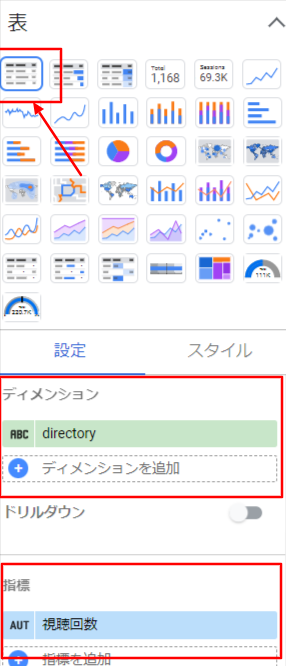
ディレクトリ別に視聴回数(PV数)がとれました。いい感じ。nullはどれにも当てはまらない場合です。
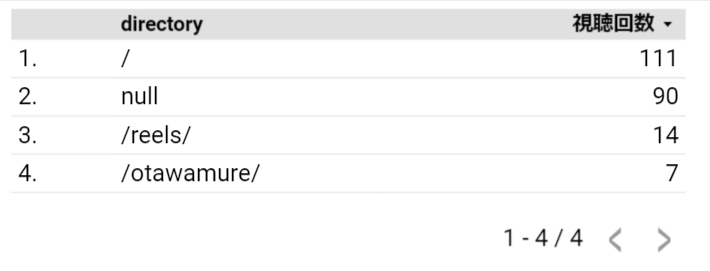
あとはグラフの「設定」で表のフォントや色を自由に変更して見た目を整えてください。
演算子やディレクトリの絞り込み方を変えれば他にもまとめて数字をとれそうです。
nullを省きたい
nullを除いた数値を取りたい場合はフィルターを設定します。
1.設定からフィルターを追加をポチッ
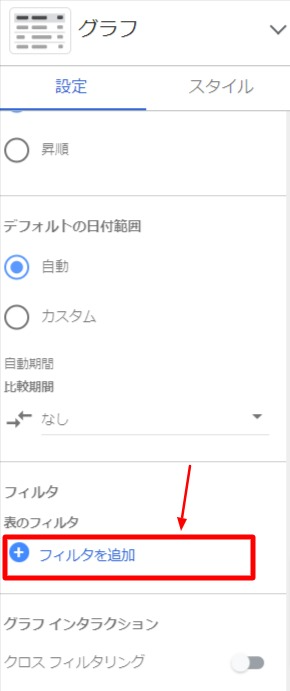
2.フィルタを作成
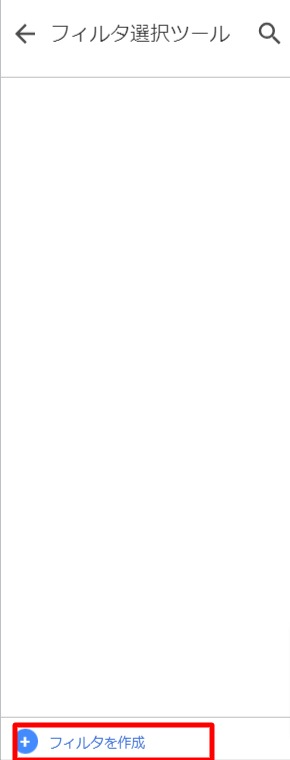
3.除外設定で「nullである」を選択
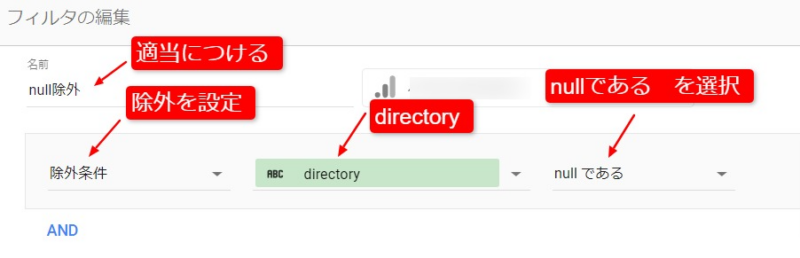
名前…適当
条件…除外条件
フィールド…directory
フィルタ条件…nullである
で保存
4.このフィルタを設定すると
before
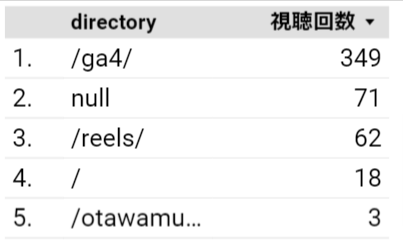
after
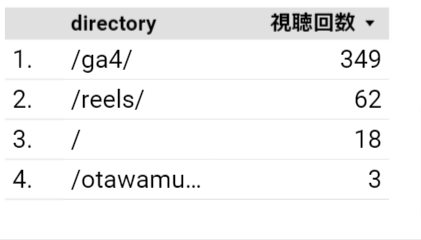
nullがなくなりました!
試してみてください。
アクセス解析を“使いこなす”次のステップへ
アクセス解析の使い方がわかったら、次はそれを「成果につなげる力」を身につけてみませんか?
ウェブ解析士の資格なら、実践的なスキルがしっかり学べて、仕事にも自信が持てます。
ウェブ解析士について詳しく知りたい方はこちら